Cara menjalankan aplikasi sudut menggunakan CLI sudut dan PM2
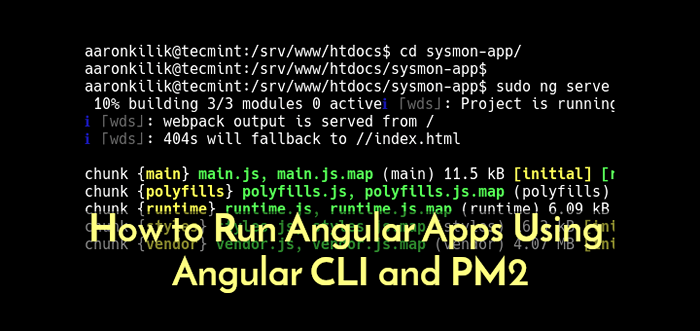
- 4760
- 1076
- Wendell Shields
CLI Angular adalah antara muka baris arahan untuk kerangka sudut, yang digunakan untuk membuat, membina dan menjalankan aplikasi anda secara tempatan semasa membangun.
Ia direka untuk membina dan menguji projek sudut pada pelayan pembangunan. Namun, jika anda ingin menjalankan/menyimpan aplikasi anda selamanya dalam pengeluaran, anda memerlukan nod.Pengurus Proses JS seperti PM2.
PM2 adalah pengurus proses pengeluaran yang popular, maju, dan kaya dengan ciri-ciri untuk Nod.js aplikasi dengan pengimbang beban terbina dalam.
Set ciri-cirinya termasuk sokongan untuk pemantauan aplikasi, pengurusan yang cekap perkhidmatan/proses mikro, menjalankan mod kluster aplikasi, dan mulakan semula dan penutupan aplikasi yang anggun. Juga, ia menyokong pengurusan log aplikasi mudah, dan banyak lagi.
Dalam artikel ini, kami akan menunjukkan kepada anda cara menjalankan Sudut aplikasi menggunakan CLI sudut dan PM2 nod.js Pengurus Proses. Ini membolehkan anda menjalankan aplikasi anda secara berterusan semasa pembangunan.
Keperluan
Anda mesti mempunyai pakej berikut yang dipasang di pelayan anda untuk meneruskan:
- Nod.JS dan NPM
- CLI sudut
- PM2
Catatan: Sekiranya anda sudah mempunyai Nod.js dan Npm dipasang pada sistem linux anda, lompat ke Langkah 2.
Langkah 1: Memasang nod.JS di Linux
Untuk memasang versi terkini Nod.js, Pertama, tambahkan Repositori NodeSource pada sistem anda seperti yang ditunjukkan dan pasang pakej. Jangan lupa untuk menjalankan arahan yang betul untuk Nod.js versi yang ingin anda pasang pada pengedaran Linux anda.
Pasang nod.JS di Ubuntu
------------- Untuk nod.JS v19.x ------------- $ curl -fssl https: // deb.Nodesource.com/setup_19.X | sudo -e bash -&& \ $ sudo apt -get install ------------- Untuk nod.JS v18.x ------------- $ curl -fssl https: // deb.Nodesource.com/setup_18.X | sudo -e bash -&& \ $ sudo apt -get install ------------- Untuk nod.JS v16.x ------------- $ curl -fssl https: // deb.Nodesource.com/setup_16.X | sudo -e bash -&& \ $ sudo apt -get install ------------- Untuk nod.JS v14.x ------------- $ curl -fssl https: // deb.Nodesource.com/setup_14.X | sudo -e bash -&& \ $ sudo apt -get install
Pasang nod.JS pada Debian
------------- Untuk nod.JS v19.x ------------- $ curl -fssl https: // deb.Nodesource.com/setup_19.X | bash -&& \ $ sudo apt -get install -y nodejs ------------- Untuk nod.JS v18.x ------------- $ curl -fssl https: // deb.Nodesource.com/setup_18.X | bash -&& \ $ sudo apt -get install -y nodejs ------------- Untuk nod.JS v16.x ------------- $ curl -fssl https: // deb.Nodesource.com/setup_16.X | bash -&& \ $ sudo apt -get install -y nodejs ------------- Untuk nod.JS v14.x ------------- $ curl -fssl https: // deb.Nodesource.com/setup_14.X | bash -&& \ $ sudo apt -get install -y nodejs
Pasang nod.JS mengenai pengagihan berasaskan RHEL
------------- Untuk nod.JS v19.x ------------- $ curl -fssl https: // rpm.Nodesource.com/setup_19.X | sudo bash - $ sudo yum install -y nodejs ------------- Untuk nod.JS v18.x ------------- $ curl -fssl https: // rpm.Nodesource.com/setup_18.X | sudo bash - $ sudo yum install -y nodejs ------------- Untuk nod.JS v16.x ------------- $ curl -fssl https: // rpm.Nodesource.com/setup_16.X | sudo bash - $ sudo yum install -y nodejs ------------- Untuk nod.JS v14.x ------------- $ curl -fssl https: // rpm.Nodesource.com/setup_14.X | sudo bash - $ sudo yum install -y nodejs
Selain itu, pasangkan alat pembangunan pada sistem anda supaya anda dapat menyusun dan memasang addon asli dari Npm.
$ sudo apt memasang binaan-penting [on Debian/Ubuntu] # yum Pasang GCC-C ++ Buat [ON CentOS/RHEL] # DNF Pasang GCC-C ++ Buat [ON ON FEDORA]
Sebaik sahaja anda mempunyai Nod.js dan Npm dipasang, anda boleh menyemak versi mereka menggunakan arahan berikut.
$ node -v $ npm -v
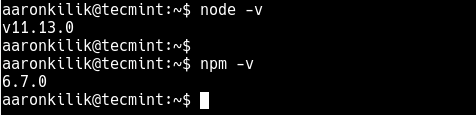 Periksa nod.Versi JS dan NPM
Periksa nod.Versi JS dan NPM Langkah 2: Memasang CLI Angular dan PM2
Seterusnya, pasang CLI sudut dan PM2 menggunakan Pengurus Pakej NPM seperti yang ditunjukkan. Dalam perintah berikut, -g Pilihan bermaksud memasang pakej secara global - boleh digunakan oleh semua pengguna sistem.
$ sudo npm install -g @angular/cli #install angular cli $ sudo npm install -g pm2 #install pm2
Langkah 3: Membuat projek sudut menggunakan CLI Angular
Sekarang bergerak ke Webroot Direktori pelayan anda, kemudian buat, bina, dan serahkan aplikasi sudut anda (dipanggil Sysmon-app, Gantikan ini dengan nama aplikasi anda) menggunakan CLI Angular.
$ cd/srv/www/htdocs/$ sudo ng new sysmon-app #follow the prompts
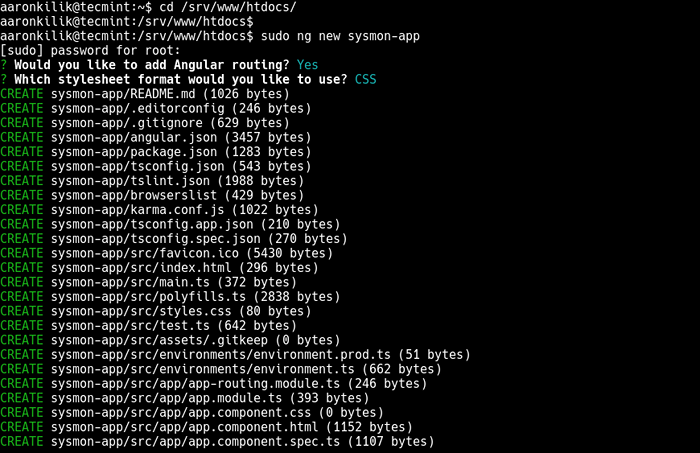 Buat aplikasi sudut baru
Buat aplikasi sudut baru Seterusnya, bergerak ke aplikasi (laluan penuh adalah /srv/www/htdocs/sysmon-app) direktori yang baru saja dibuat dan berfungsi sebagai aplikasi seperti yang ditunjukkan.
$ cd sysmon-app $ sudo ng berkhidmat
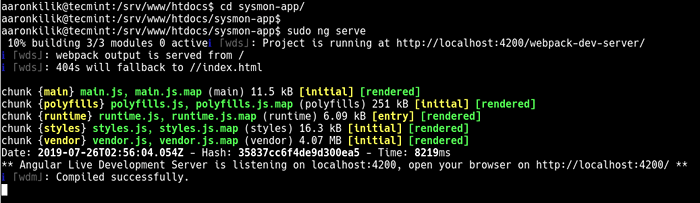 Hidangkan aplikasi sudut menggunakan CLI sudut
Hidangkan aplikasi sudut menggunakan CLI sudut Dari output ng berkhidmat perintah, anda dapat melihat bahawa aplikasi sudut tidak berjalan di latar belakang, anda tidak dapat mengakses command prompt lagi. Oleh itu anda tidak dapat melaksanakan perintah lain semasa sedang berjalan.
Oleh itu, anda memerlukan pengurus proses untuk mengawal dan menguruskan aplikasi: Jalankannya secara berterusan (selama-lamanya) dan juga membolehkannya untuk memulakan auto pada boot sistem seperti yang dijelaskan di bahagian seterusnya.
Sebelum anda pergi ke bahagian seterusnya, tamatkan proses dengan menekan [CTL + C] Untuk membebaskan arahan arahan.
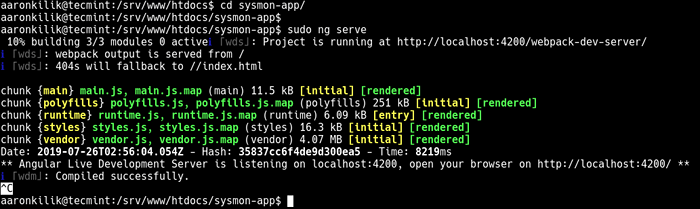 Menamatkan aplikasi sudut berjalan
Menamatkan aplikasi sudut berjalan Langkah 4: Projek Sudut Menjalankan Selamanya Menggunakan PM2
Untuk membuat aplikasi baru anda berjalan di latar belakang, membebaskan command prompt, gunakan PM2 untuk berkhidmat, seperti yang ditunjukkan. PM2 juga membantu tugas pentadbiran sistem biasa seperti memulakan semula kegagalan, berhenti, dan memuat semula konfigurasi tanpa downtime, dan banyak lagi.
$ PM2 Mula "NG Server"-nama sysmon-app
 Jalankan aplikasi sudut selamanya
Jalankan aplikasi sudut selamanya Seterusnya, untuk mengakses antara muka web aplikasi anda, buka penyemak imbas dan navigasi menggunakan alamat http: // localhost: 4200 Seperti yang ditunjukkan dalam tangkapan skrin berikut.
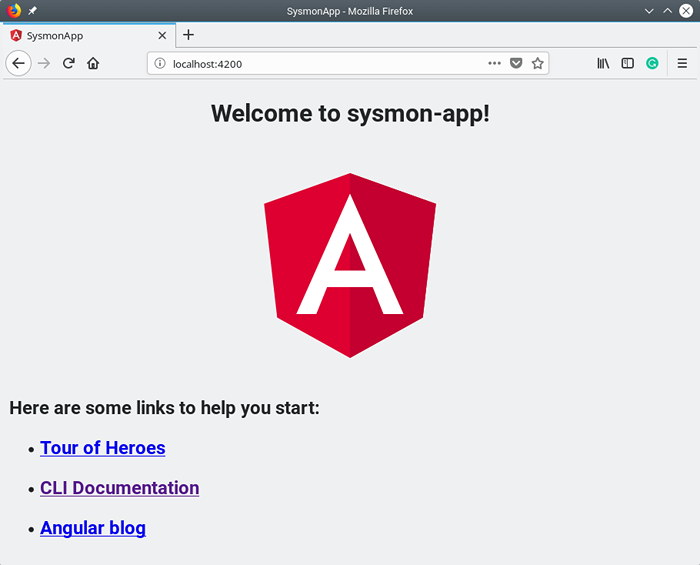 Akses App Serular Sysmon dari penyemak imbas
Akses App Serular Sysmon dari penyemak imbas Dalam panduan ini, kami telah menunjukkan cara menjalankan aplikasi sudut menggunakan CLI sudut dan PM2 Pengurus Proses. Sekiranya anda mempunyai idea tambahan untuk berkongsi atau soalan, hubungi kami melalui borang maklum balas di bawah.
- « Cara Memasang NodeJS dan NPM terkini di Linux
- Pemain radio internet sumber terbuka terbaik untuk linux »

